5 juni 2019
door Jessie Reed

moderne organisaties willen mobiel, flexibel en efficiënt zijn om concurrerend te blijven in de steeds veranderende markt. Dus, het komt niet als een verrassing dat de Hyper-V Opslag migratie technologie is zo populair onder eindgebruikers geworden.
in een notendop is Hyper-V Opslagmigratie de technologie van Microsoft die u kan helpen de opslag van de virtuele machine (VM) van de ene locatie naar de andere te verplaatsen zonder compatibiliteitsproblemen te ondervinden. Bovendien kan Hyper – V-Opslagmigratie worden uitgevoerd op live VM’ s, zodat u downtime kunt vermijden en uw bedrijfsactiviteiten kunt voortzetten zoals gewoonlijk.
Hyper-V Opslagmigratie wordt gewoonlijk gebruikt in de volgende gevallen::
- een opslagapparaat begint te weinig ruimte.
- opslag vereist onderhoud of upgrade.
- een opslag begint problemen te ondervinden met I/O-bewerkingen.
- Opslagbelasting is te hoog en moet worden herverdeeld onder andere opslagplaatsen.
Lees verder voor meer informatie over de technologie voor Opslagmigratie van Hyper-V en hoe u Hyper-V Manager en PowerShell kunt gebruiken om Hyper-V-Opslagmigratie te starten en te configureren. Ontdek bovendien hoe Nakivo Backup & replicatie kan zorgen voor gegevensbescherming voor, tijdens en na het opslagmigratieproces.
ontworpen voor bedrijven van alle groottes, biedt Nakivo Backup & replicatie volledige Gegevensbescherming voor al uw productieworkloads, inclusief VMware vSphere Backup, Hyper-V Backup, Microsoft 365 Backup en meer.
Wat Is Hyper-V Opslagmigratie?
een nieuwe en verbeterde functionaliteit van Windows Server 2012 heeft de manier veranderd waarop we servervirtualisatie, resourcegebruik, workload management en opslagvirtualisatie benaderen. Vanaf Windows Server 2012 kunt u Hyper-V Opslagmigratie gebruiken waarmee u de virtuele machine (VM) – opslag naar een andere locatie kunt migreren, terwijl de VM nog steeds actief is. Voorheen moest u de VM afsluiten om te voorkomen dat deze operatie mislukt. Het was een veilige maar tijdrovende aanpak die tot ongewenste bedrijfsuitval kon leiden.
om de Hyper – V Opslagmigratietechnologie beter te begrijpen, gaan we door de belangrijkste kenmerken ervan:
- zowel VHD en VHDX bestanden kunnen worden verplaatst met behulp van Hyper-V Opslag migratie. Merk op dat VHD en VHDX bestanden eerst worden verplaatst, gevolgd door de resterende bestanden.
- virtuele harde schijven die door een VM worden gebruikt, kunnen naar een ander opslagapparaat worden gemigreerd, zelfs als de VM nog actief is.
- gegevensopslag kan van de ene VM naar de andere worden verplaatst binnen een enkele Hyper-V host of tussen Hyper-V hosts.
- Hyper-V Opslagmigratie kan worden uitgevoerd met behulp van: Hyper – V Manager, Windows Failover Cluster, PowerShell en System Center Virtual Machine Manager.
- het is de opslag en niet de VM die naar een andere locatie wordt verplaatst.
- een doelopslag kan lokaal of op afstand zijn, maar het is van cruciaal belang dat een Hyper-V-host toegang heeft tot de doelopslag.
- u kunt opgeven hoeveel opslagmigraties gelijktijdig op de geselecteerde host kunnen worden uitgevoerd. Standaard kunt u 2 gelijktijdige opslagmigraties uitvoeren. Als u de standaardinstellingen wilt wijzigen, opent u Hyper – V-beheer, klikt u op Hyper – V-instellingen in het gedeelte Acties, selecteert u Opslagmigraties en voegt u de vereiste waarde in.
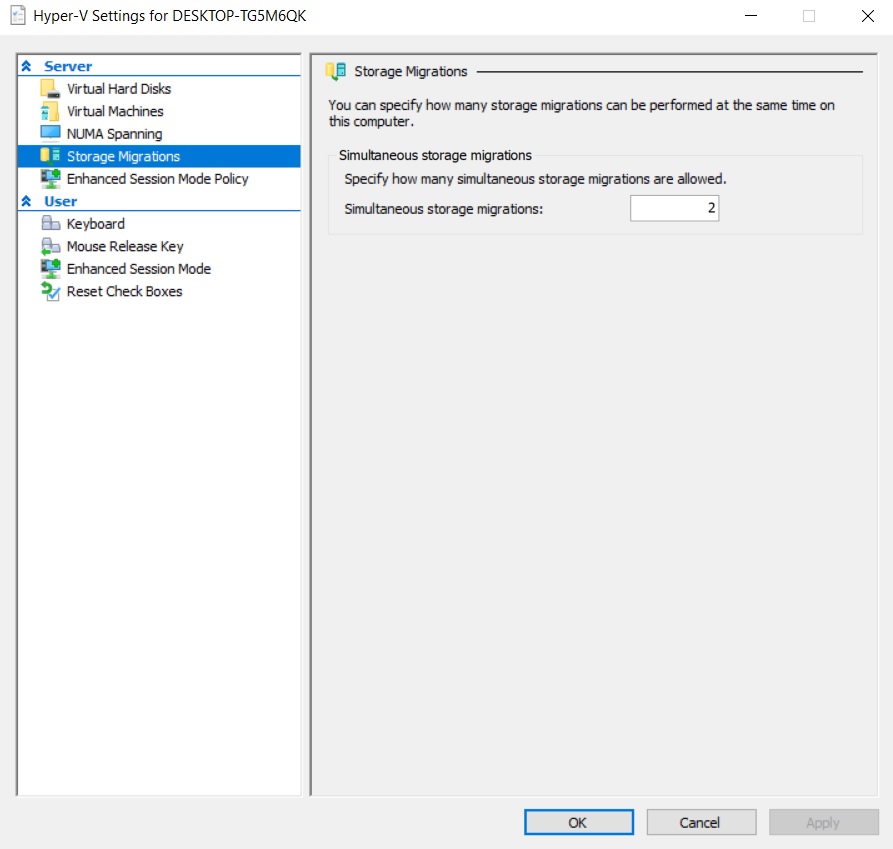
hoe Hyper-V Opslagmigratie werkt
Hyper-V Opslagmigratie kan een uitdagende taak lijken, maar in werkelijkheid is het een eenvoudig proces dat de volgende stappen neemt.
- Hyper-V Opslagmigratie wordt gestart en geconfigureerd met behulp van een van de Hyper-V beheertools hierboven vermeld.
- nadat de bewerking is gestart, worden de VHD-bestanden, VM-configuratiebestanden en andere gegevens van de bronopslag naar een nieuwe locatie overgebracht.
- lees – en schrijfbewerkingen worden uitgevoerd op de virtuele bronschijf, terwijl schrijfbewerkingen gespiegeld worden naar zowel de virtuele bronschijf als de virtuele doelschijf.
- de doelopslag wordt gesynchroniseerd met de bronschijf, wat betekent dat de VM zal worden overgeschakeld naar een nieuwe virtuele harde schijf zodra het kopieerproces is voltooid. Op deze manier kunt u aanzienlijke bedrijfsonderbrekingen voorkomen.
- ten slotte zullen de bronopslag en al zijn bestanden verwijderd worden van de Hyper-V host zodra de bewerking voltooid is.
hoe Hyper-V Opslagmigratie uit te voeren
laten we nu eens kijken hoe Hyper-V Opslagmigratie daadwerkelijk werkt door het configuratieproces te doorlopen. Voor dit doel, moet u de Hyper-V rol ingeschakeld op uw computer en, met dat, je bent klaar om te gaan. Hieronder gaan we twee benaderingen demonstreren voor het migreren van Hyper-V-opslag: het gebruik van Hyper-V Manager of het uitvoeren van PowerShell-cmdlets.
gebruik Hyper – V Manager
om Hyper-V Opslagmigratie uit te voeren in Hyper – V Manager, moet u het volgende doen:
1. Open Hyper – V Manager.
2. Klik met de rechtermuisknop op de VM in de lijst en selecteer Verplaatsen om de wizard verplaatsen te openen. Zoals u kunt zien, hebben we de draaiende VM geselecteerd.

3. Lees de pagina Voordat u begint en klik op Volgende.

4. Klik in het gedeelte kies Type verplaatsen op de opslagruimte van de virtuele machine verplaatsen.

5. In de Kies Verplaatsopties sectie, kunt u opgeven wat u precies wilt verplaatsen. U hebt drie opties: Verplaats alle gegevens van de VM naar één locatie; verplaats de gegevens van de VM naar verschillende locaties; verplaats alleen de virtuele harde schijven van de VM. Maak een keuze en configureer de rest na de aanwijzingen. In deze blogpost willen we laten zien hoe VHD-en VHDX-bestanden kunnen worden verplaatst. Klik dus op alleen de virtuele harde schijven van de virtuele machine verplaatsen.

6. In de Selecteer Items om te verplaatsen sectie, kunt u de virtuele harde schijven selecteren die u wilt migreren door het overeenkomstige vakje aan te vinken.

7. In het volgende gedeelte kunt u een doellocatie selecteren voor de virtuele harde schijf van de VM.

8. In de samenvatting sectie, kunt u kijken door de lijst van alle selecties die op het punt staan te worden geïmplementeerd. Klik op Voltooien om de wizard te sluiten en de bewerking te starten.

9. Het migratieproces voor Hyper-V-opslag kan enige tijd in beslag nemen. Laten we wachten tot de operatie voltooid is.

10. Daarna kunt u controleren of de bewerking succesvol is geweest door met de rechtermuisknop op de naam van de VM te klikken, instellingen te selecteren en op de harde schijf te klikken.
zoals u kunt zien, is de geselecteerde virtuele harde schijf met succes verplaatst naar de map virtuele harde schijven.

met behulp van PowerShell
in dit deel ga ik beschrijven hoe u PowerShell-opdrachten kunt gebruiken om basis Hyper-V opslagmigratie uit te voeren. Laten we eerst controleren waar de virtuele harde schijf van de VM die we willen verplaatsen momenteel is opgeslagen.

als volgende stap moet je PowerShell openen en het volgende commando uitvoeren. Met deze cmdlet kunt u de opslag van de draaiende VM verplaatsen, inclusief de VHD-of VHDX-bestanden, evenals paging-bestanden en snapshots. Merk op dat PowerShell moet worden uitgevoerd als Administrator voor cmdlets om te werken zoals vereist.

tot slot moet u wachten tot de bewerking is voltooid. Alle bestanden die zijn gekoppeld aan de geselecteerde VM (Windows Server 2016) worden momenteel naar een nieuwe locatie verplaatst. Daarna, U kunt controleren of de opslag is met succes gemigreerd met behulp van Hyper – V Manager.

PowerShell is een geweldige tool als het gaat om het beheren en configureren van meerdere VM ‘ s tegelijk. U kunt PowerShell-scripts maken voor het automatiseren van verschillende kerntaken, waaronder Hyper-V-Opslagmigratie. Het gebruik van een enkele PowerShell-opdracht kan u dus helpen de volledige VM-opslag naar een nieuwe locatie te verplaatsen zonder dat u enige service-verstoring ondervindt.
echter, als u complexere taken wilt uitvoeren in opslagmigratie (bijvoorbeeld alleen geselecteerde bestanden verplaatsen of elk van de items van de VM naar verschillende locaties verplaatsen), kan PowerShell een onervaren gebruiker verwarren en intimideren. Het wordt aanbevolen om eerst PowerShell-scripts te testen in een niet-productieomgeving om te zien of ze daadwerkelijk kunnen werken en hoe ze uw infrastructuur kunnen beïnvloeden.
het kan zijn dat u uw opslag om verschillende redenen moet migreren. U wilt bijvoorbeeld een bestaande hardware upgraden of u hebt besloten om bedrijfsactiviteiten over te schakelen van de fysieke infrastructuur op locatie naar cloudgebaseerde platforms. Ongeacht de redenering achter het, Opslag migratie kan een riskant proces resulteert in onverwachte storingen en gegevensverlies. Zeker, opslag migratie kan worden geconfigureerd en handmatig uitgevoerd, maar het is een tijdrovende en foutgevoelige aanpak. Daarom is het raadzaam om een oplossing voor gegevensbescherming te installeren, die uw gegevens automatisch kan beschermen voor, tijdens en na het datamigratieproces.
Nakivo Backup & replicatie is een betrouwbare en krachtige oplossing voor gegevensbescherming, die u een rijke reeks functies, betaalbare prijzen en de beste ondersteuningservaring kan bieden. Laten we eens kijken hoe Nakivo Backup & replicatie uw gegevens kan beschermen en het opslagmigratieproces kan vereenvoudigen. Met behulp van ons product, kunt u het volgende doen:
- Bescherm Hyper-V -, VMware -, Nutanix-en AWS EC2-omgevingen door op afbeeldingen gebaseerde, agentless, incrementele en toepassingsbewuste VM-back-ups te maken.
- met Cross-Platform Recovery kunt u VM-schijven over meerdere platforms exporteren en VM ‘ s in een andere omgeving herstellen, zonder compatibiliteitsproblemen te ondervinden.
- sluit automatisch onnodige swap-bestanden uit, dedupliceer geback-upte gegevens en comprimeer alle gegevensblokken, waardoor u de opslagruimte minder nodig hebt en de schijfruimte efficiënter kunt gebruiken.
- maak kopieën van uw Hyper-V VM-back-ups en sla deze kopieën offsite of in de cloud (Amazon of Azure).
- met Hyper-V-replicatie kunt u replica ’s van Hyper-V-V-Bronvm’ s maken en opslaan op een doelhost. Deze VM-replica ‘ s blijven uitgeschakeld totdat de ramp zich voordoet en het failover-proces wordt gestart.
- Automatiseer en orkestreer het gehele disaster recovery proces met behulp van Site Recovery (Sr) workflows. Door verschillende acties en voorwaarden te combineren in een geautomatiseerd algoritme, kunt u meerdere SR-taken maken. Elke SR-taak kan een specifiek doel dienen, waaronder noodherstel, noodfailover, geplande migratie, enz., of het kan een specifiek disaster recovery (DR) scenario aan te pakken.
- Test en valideer uw SR-taken zonder de productieomgeving te verstoren. Hiermee kunt u ervoor zorgen dat de verwachte hersteldoelstellingen kunnen worden gehaald en dat een SR-taak naar behoefte wordt uitgevoerd. Zo niet, dan kunt u gewoon een bestaande taak bijwerken om aan uw behoeften te voldoen.
- met de eenvoudige webinterface van NAKIVO kunt u alle vroegere, huidige en toekomstige taken voor gegevensbescherming bekijken en eenvoudig plannen vanaf elk apparaat.
- toegang krijgen tot de meest concurrerende prijzen op de markt.
- vereenvoudig het beheer van gegevensbeveiliging door beleid in te stellen dat uw virtuele infrastructuur regelmatig scant en automatisch de VM ‘ s beschermt die aan deze beleidsregels voldoen.
vraag een live demo aan bij een van onze engineers of download een volledige gratis proefversie om het product vandaag nog in uw virtuele omgeving te testen en zie zelf de vele voordelen die Nakivo Backup & replicatie biedt.

5 (100%) 1 stem